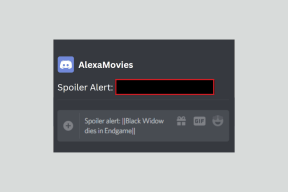So bereinigen Sie Ihr Google Fotos-Backup
Verschiedenes / / February 14, 2022
Nachdem Sie den Titel gelesen haben, haben Sie vielleicht eine Frage, und das ist, warum sollte ich versuchen, ein Zimmer (metaphorisch) zu reinigen, das eine hat unbegrenzter Speicherplatz? Nun, die Antwort liegt in der Frage selbst. Sie können alles und jedes in einem Raum aufbewahren, aber Sie behalten trotzdem nur das, was relevant ist, und andere Dinge müssen einfach auf den Dachboden, in den Garten oder sogar in den Mülleimer. Auf diese Weise haben Sie zur richtigen Zeit einen klaren Zugriff auf die gewünschten Fotos.

Mehr oder weniger, das gleiche Prinzip gilt für die Sicherung von Google Fotos. In jedem Fall können Sie unbegrenzt Fotos auf die Server hochladen, aber das gelegentliche Reinigen von Dingen kann Ihnen eine reibungslosere Benutzererfahrung garantieren.
In diesem heutigen Artikel werde ich Ihnen also zeigen, wie Sie sicherstellen können, dass die Fotos, die Sie bei Google sichern, sicher sind clean und sprechen Sie dann über ein paar Tipps, mit denen Sie den Junk löschen können, der bereits in die hochgeladen wurde Vergangenheit.
Deaktivieren Sie Fotoordner von Drittanbietern für die Sicherung
Google Fotos für Android bietet eine nette Möglichkeit, mit der man steuern kann, welcher Fotoordner in Google Fotos hochgeladen werden soll. Um Ihre Auswahl zu überprüfen, öffnen Sie die Google Fotos-App und tippen Sie dann oben links auf das Hamburger-Menü, um die Seitenleiste zu öffnen. Tippen Sie hier auf die Option Geräteordner und es zeigt Ihnen alle Ordner auf Ihrem Gerät, die ein Foto enthalten.

Neben jedem Ordner befindet sich ein Wolkensymbol. Wenn es blau ist, bedeutet dies, dass die Fotos aus diesem Ordner auf den Server hochgeladen werden, und eine weiße Wolke mit einem Strich bedeutet das Gegenteil. Um also einen Ordner in den Upload einzubeziehen oder auszuschließen, müssen Sie nur auf die Cloud tippen und den richtigen Status umschalten, den Sie benötigen.
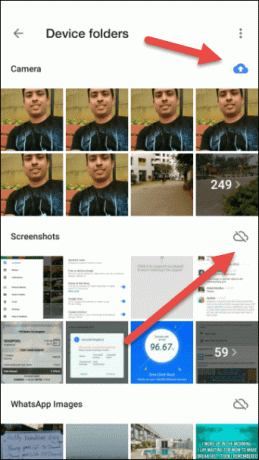
Auf diese Weise können Sie sicherstellen, dass keine unnötigen Ordner wie Screenshots und WhatsApp-Mediendateien auf Google Fotos hochgeladen werden.
Also ging es um die Schadensbegrenzung. Was ist nun, wenn Sie diese Fotos bereits in Google Fotos haben und sie löschen möchten? Nun, wenn Sie sich erinnern, haben wir einen Artikel darüber geschrieben wie toll die Google Fotosuche ist und wir werden das nutzen, um Dinge zu erledigen.
Bereits hochgeladene schlechte Fotos löschen
Beschäftigen wir uns also zunächst mit Screenshots. Wie Sie vielleicht wissen, werden die Screenshots auf den meisten Telefonen im PNG-Format gespeichert und in dem Format, in dem sie hochgeladen werden. Sie können also entweder das Schlüsselwort verwenden Bildschirmfoto oder *.png um alle Screenshots zu erhalten, die Sie auf Google Fotos haben.
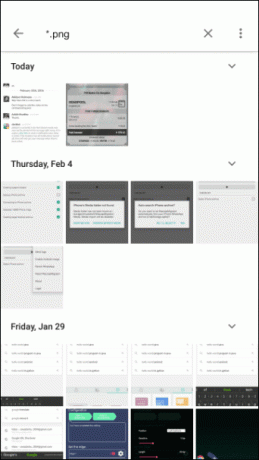
Sobald Sie alle Screenshots haben, verwenden Sie einfach die Mehrfachauswahloptionen, um die Fotos zu markieren und zu löschen. Sobald die Fotos gelöscht sind, werden sie in den Papierkorb verschoben, wo sie nach 60 Tagen automatisch gelöscht werden, wenn sie nicht manuell gelöscht werden.
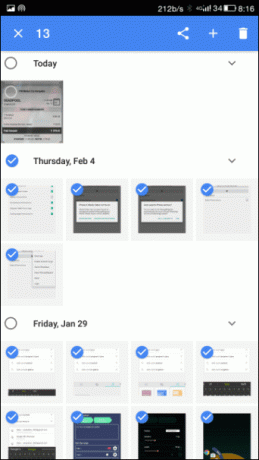
Das Stichwort habe ich gefunden Whatsapp Während der Suchbegriff verwendet wird, werden alle Fotos angezeigt, die verwendet wurden aus dem WhatsApp-Verzeichnis hochgeladen. Diese Fotos können eine Kombination aus all den nutzlosen WhatsApp-Weiterleitungen und einigen nützlichen Fotos sein, die von Ihren Kontakten geteilt werden. Ja, Sie haben hier etwas Handarbeit, aber Sie können es mit Schlüsselwörtern wie kombinieren Text und Dunkel um Fotos zu erhalten, die weitergeleitete Zitate sind oder eine schlechte Beleuchtung haben und/oder unscharf sind.
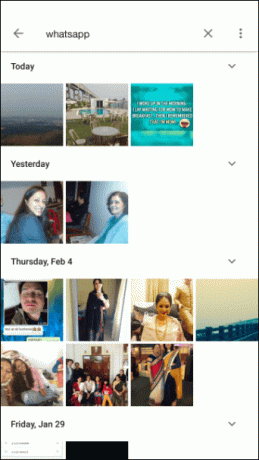

Dies ist noch in Arbeit und da Google kein bestimmtes Schlüsselwort festgelegt hat, mit dem Sie in Google Fotos suchen können, bleibt es nur Versuch und Irrtum überlassen. Wenn ich etwas Interessantes finde, werde ich das in den Kommentaren erwähnen, aber verspreche mir, dass du dasselbe tun würdest, wenn du Glück hast, etwas zu finden.
Cooler Tipp: Wussten Sie, dass Sie können Geben Sie Speicherplatz im internen Speicher Ihres Telefons frei indem Sie löschen, was bereits auf den Google Photo-Server hochgeladen wurde? Öffnen Sie einfach die Google Fotos-Einstellungen und wählen Sie die Option Gerätespeicher freigeben.

Die Option wird einige Zeit in Anspruch nehmen, um die Fotos zu analysieren und Ihnen dann die Möglichkeit geben, mit nur einem Fingertipp GB Speicherplatz freizugeben.
Fazit
So können Sie Ihre Google Fotos mit den oben genannten Tipps sauber und ordentlich machen. Wenn Sie weitere Tipps haben, die Sie teilen möchten, verwenden Sie bitte die Kommentare oder das Forum. Es würde allen unseren Lesern helfen.
Zuletzt aktualisiert am 03. Februar 2022
Der obige Artikel kann Affiliate-Links enthalten, die Guiding Tech unterstützen. Dies beeinträchtigt jedoch nicht unsere redaktionelle Integrität. Die Inhalte bleiben unvoreingenommen und authentisch.